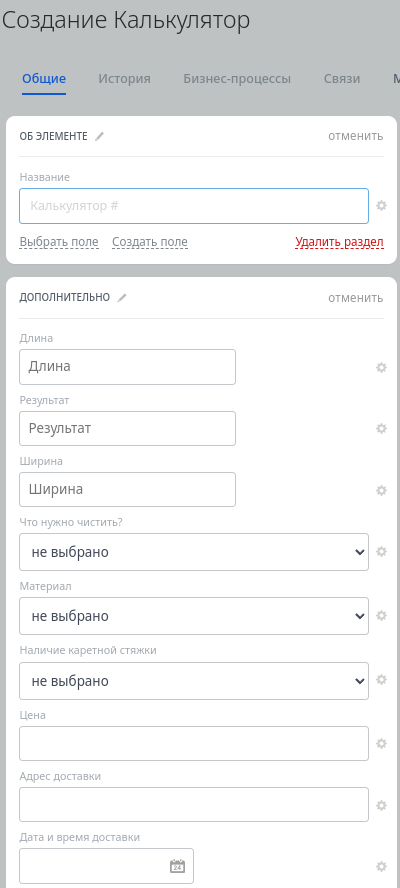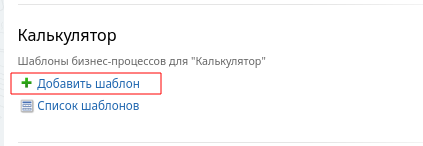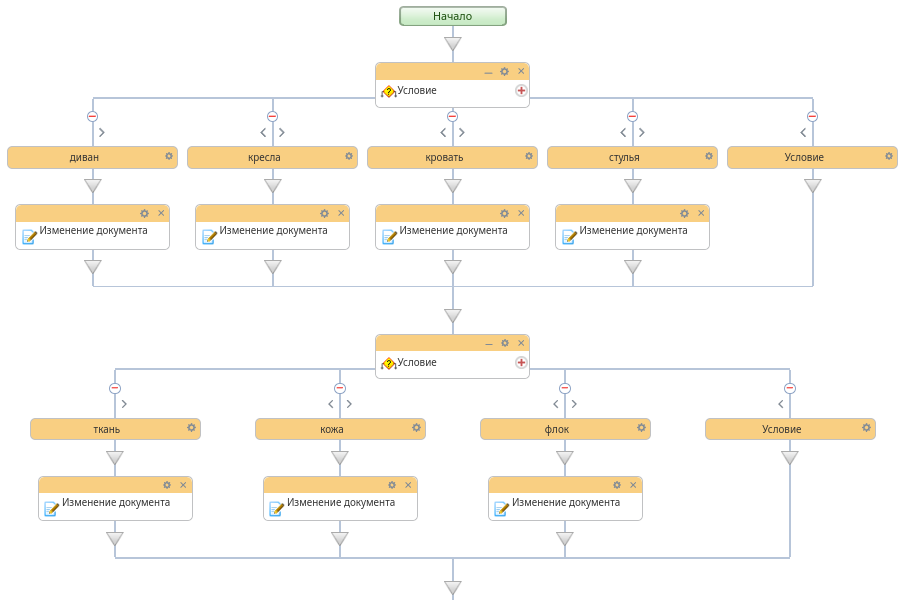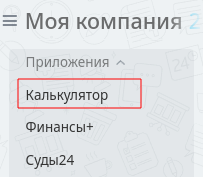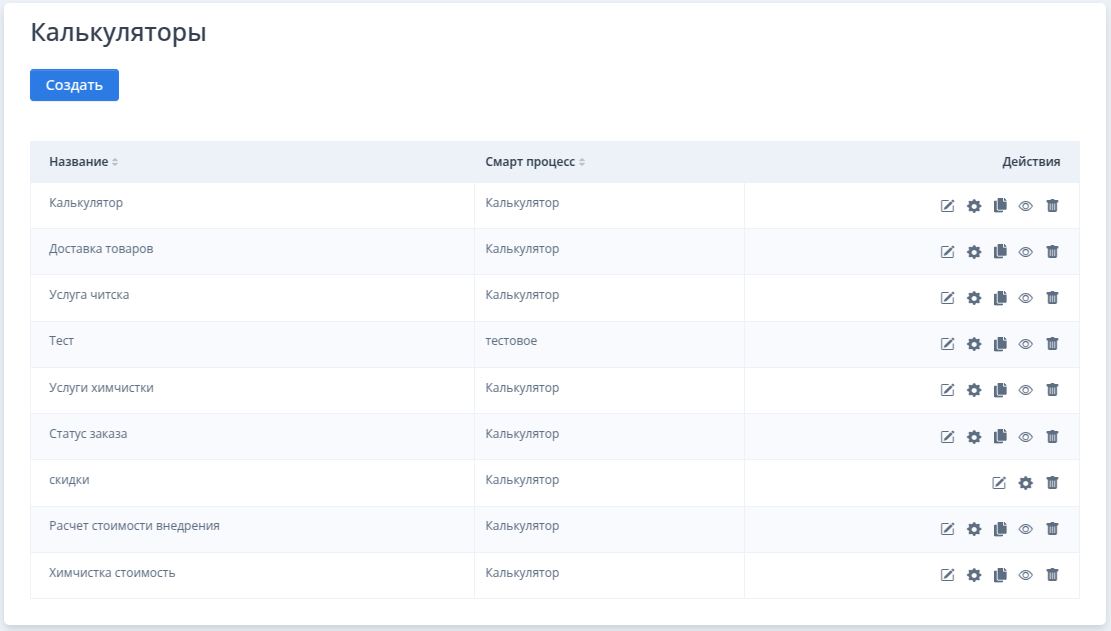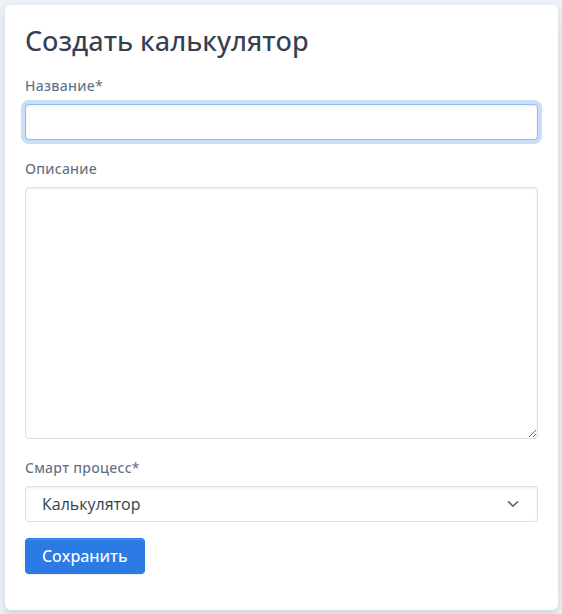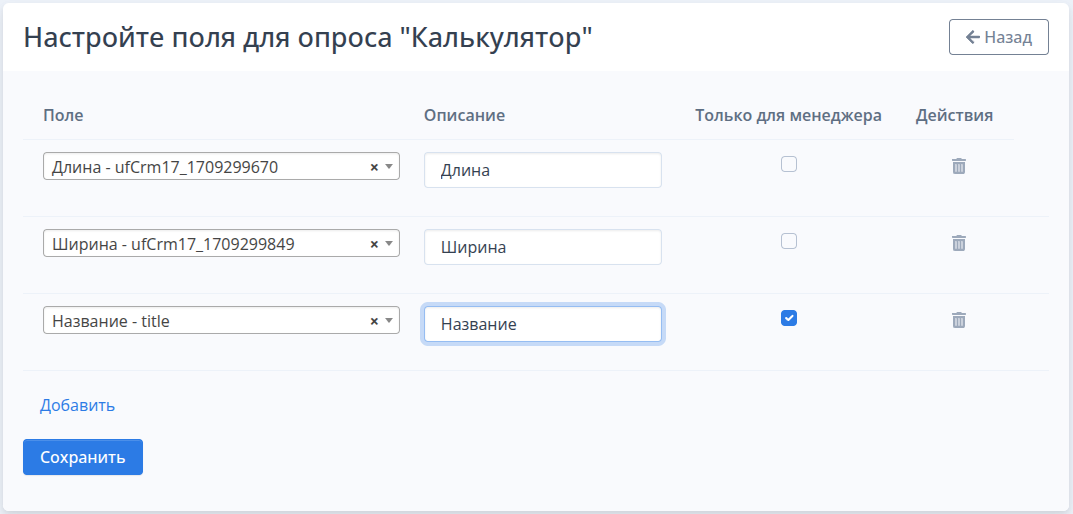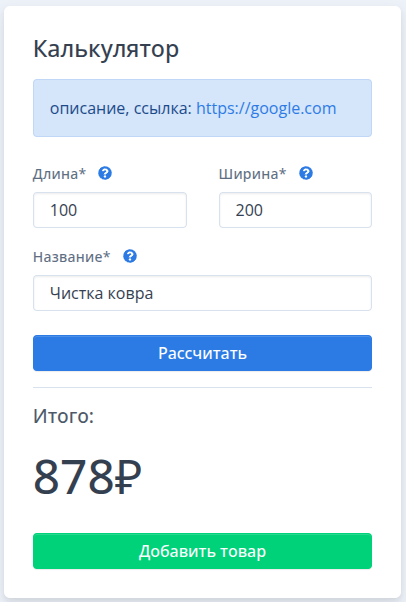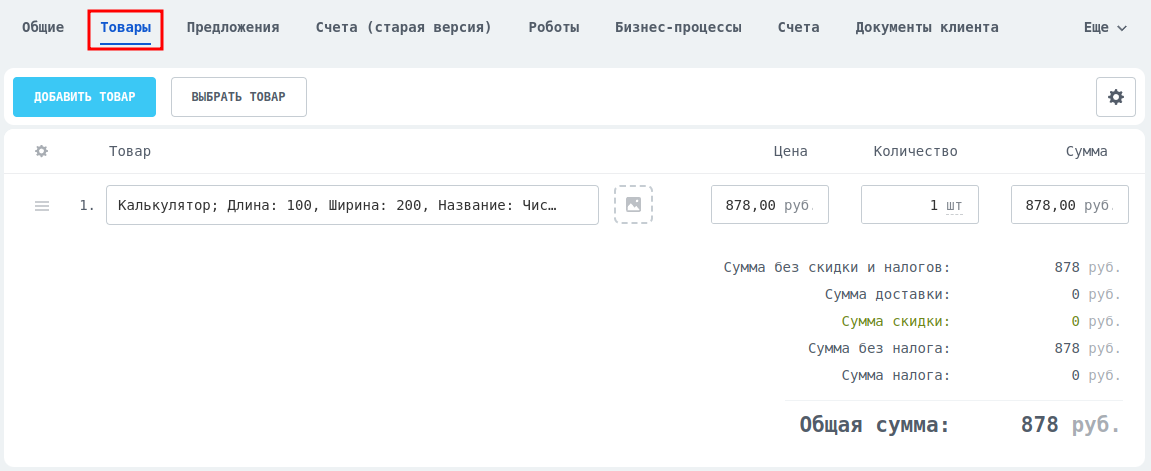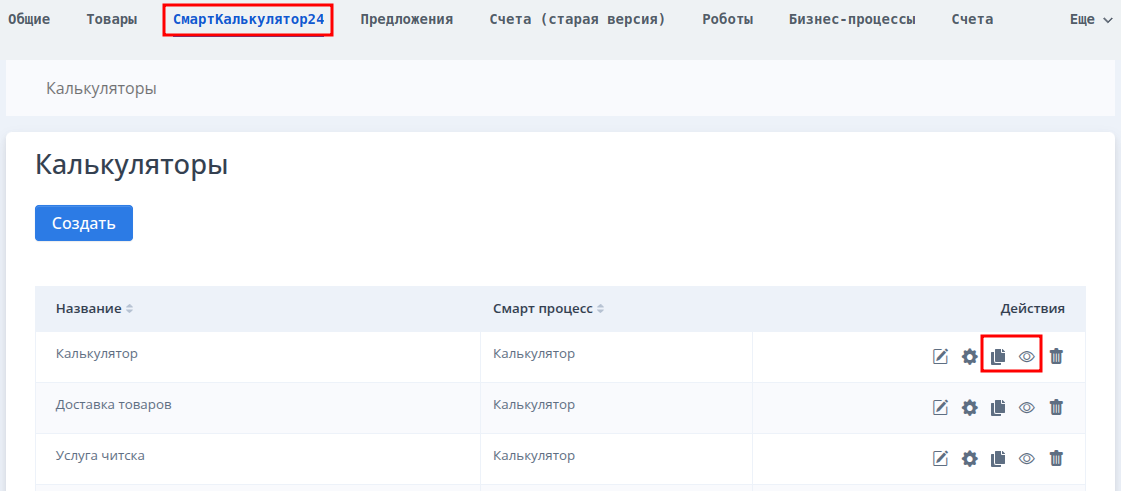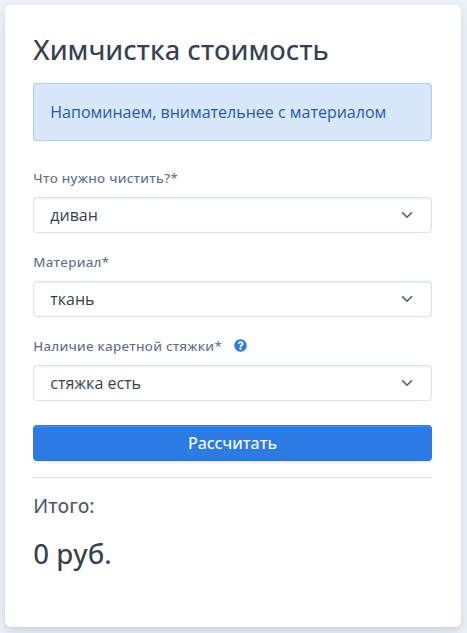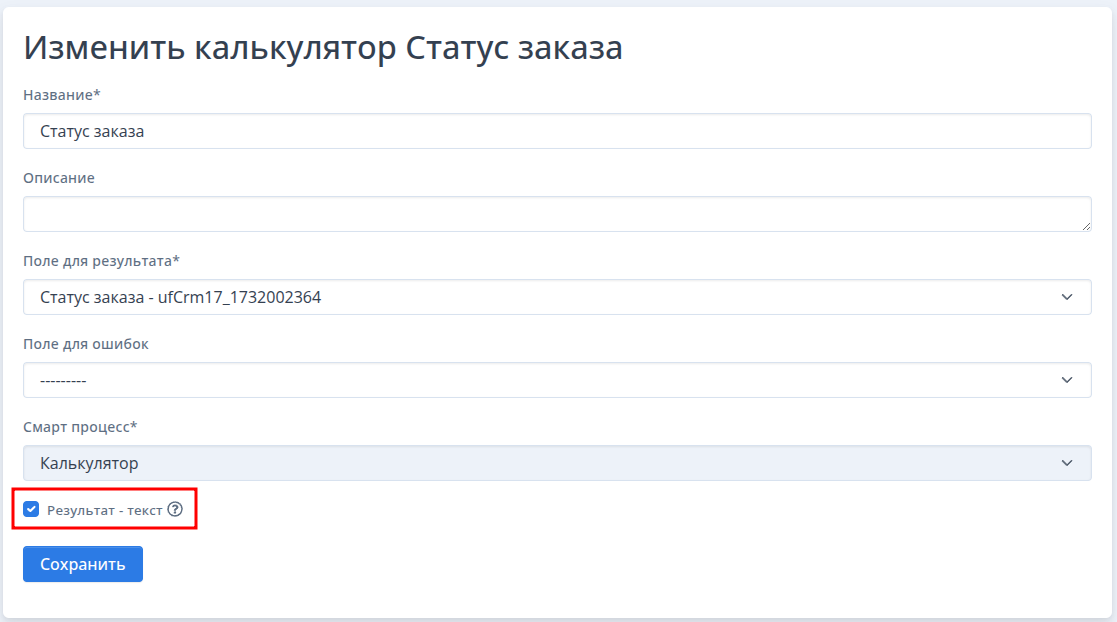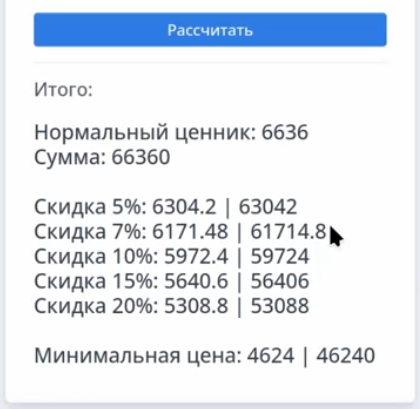Калькулятор менеджера
Приложение Калькулятор для менеджера позволяет выполнять нестандартные расчеты на основании изменяющихся входных данных прямо в Битрикс24. Универсальность приложения позволяет встраивать калькулятор прямо в сделку, формировать ссылку для отправки и самостоятельного расчета параметров клиенту.
Например:
- стоимость доставки может зависеть от объема, веса и типа товара;
- стоимость химчистки: от типа вещи (одежда, мебель, авто), материала покрытия, особых условий и оформления;
- стоимость печати издания: от количества страниц, количества экземпляров издания, типа бумаги, формат бумаги;
- время изготовления заказа: количество, тип изделия, дополнительные комплектующие;
- и т.д.
На любой нестандартный расчет, с помощью приложения Калькулятор менеджера вы сможете подготовить решение и обеспечить своих менеджеров эффективным инструментом прямо в карточке сделки, а ваши клиенты смогут предварительно выполнить расчеты за ваши услуги и товары не отвлекая менеджеров.
Какую пользу вы получите при пользовании приложением¶
Все преимущества приложения повысят эффективность работы компании, улучшат клиентский сервис и увеличат прибыль.
- Ускорение обработки заказов и снижение нагрузки на менеджеров
-
- Автоматизация расчетов – менеджеру не нужно считать вручную или переключаться между программами.
- Снижение ошибок – исключаются "человеческие" просчеты в сложных формулах.
- Экономия времени – клиент получает ответ моментально, без ожидания перезвона или уточнений.
- Повышение конверсии сделок
-
- Прозрачность ценообразования – клиент видит, из чего складывается стоимость, что повышает доверие.
- Возможность самостоятельного расчета – клиент может сам менять параметры и сразу видеть итог, что ускоряет принятие решения.
- Снижение отказов – если клиент сам "поиграл" с калькулятором, он уже морально готов к покупке.
- Гибкость под разные бизнес-задачи
-
- Адаптивность под любую сферу (логистика, услуги, производство, розница).
- Настройка под уникальные формулы (например, расчет стоимости печати с учетом бумаги, тиража, срочности).
- Интеграция в CRM – все расчеты сохраняются в сделке, их можно анализировать и дорабатывать.
- Улучшение клиентского опыта
-
- Онлайн-калькулятор для клиентов – можно отправить ссылку, чтобы клиент сам посчитал стоимость.
- Профессиональный имидж – демонстрирует технологичность компании.
- Снижение количества уточняющих вопросов – клиент сам видит, как меняется цена при разных условиях.
- Аналитика и оптимизация бизнес-процессов
-
- Сбор данных – можно анализировать, какие параметры чаще меняют клиенты, и корректировать цены или условия.
- Выявление "узких мест" – если клиенты часто отказываются после расчета, можно доработать предложение.
Как работает приложение Калькулятор менеджера¶
Приложение активно использует всю мощь автоматизации Битрикс24.
Подготовительные и настроечные действия¶
- Создаем Смарт-процесс в Битрикс 24 и настраиваем все параметры входных и выходных данных для расчета в калькуляторе и даем ему название калькулятор.
Для чего нужен Смарт-процесс
Сматр-процесс - это универсальный инструмент Битрикс24 для создания сложных объектов данных для индивидуальных решений.
Например для расчета стоимости химчистки нам потребуются в структуре Смарт-процесса поля для значений:
-
Что нужно чистить? (со списком объектов для чистки)
-
Материал (со списком материалов, которые будем чистить)
-
Поле для признака наличия каретной стяжки (есть или нет)
-
Поле для результата (цена заказа)
Настроенный смарт-процесс может использоваться в различных калькуляторах ваших бизнес-процессов. Так, например, вы можете сделать один смарт процесс (структуру данных), но калькулятора будет 2 или 3: один для подразделения чистки одежды, другой мебели, третий автомобилей.
- Переходим в настройки бизнес-процессов Битрикс24 и создаем новый бизнес-процесс для сущности Калькулятор.
- Описываем всю математику и бизнес-логику, результатом работы бизнес-процесса является сохранение вычислений в поле смарт-процесса: Результат
- Выберите приложение Калькулятор в левой колонке меню (обратите внимание, если в вашем Битрикс24 установлено много приложений, то для удобства работы с приложением, вы можете его переместить в верхнюю часть списка).
- В основном окне загружается список всех настроенных калькуляторов в вашей CRM. Создайте новый калькулятор.
- При добавлении нового калькулятора обязательно укажите название вашего калькулятора и выполните привязку к смарт-процессу (Смарт-процесс, который вы предварительно настроили)
- Сохраните результат и перейдите в режим настройки полей , для дальнейшей настройки калькулятора
- При создании нового калькулятора в приложении Калькулятор менеджера, выполняем привязки всех необходимых полей, указываем необходимые комментарии к полям в колонке описание (Данные указания будут отображаться при заполнении формы калькулятора рядом с полем ввода на значках ), если поле калькулятора не должно отображаться у клиента, установите признак: Только для менеджера. На этом действии подготовительные мероприятия закончены.
Работа менеджера по добавлению расчета в карточку сделки¶
- Менеджер открывает сделку и в карточке сделки выбирает калькулятор, необходимый для выполнения текущего расчета. Все доступные калькуляторы, отображаются в карточке.
- Вводит необходимые значения и выполняет расчет результата Рассчитать
- Полученный результат расчета добавляет в виде товара в карточку сделки
Добавить товар. - Выберите в сделке вкладку Товары, товар из калькулятора добавлен.
Расчет на калькуляторе без добавления в карточку сделки¶
- Откройте приложение Калькулятор или в карточке сделки выберите вкладку Калькулятор менеджера
- Выберите в колонке Действия в строке с записью нужного калькулятора иконку:
- Выполните расчет и закройте форму
Выполнение предварительного расчета клиентом¶
- Откройте приложение Калькулятор или в карточке сделки выберите вкладку Калькулятор менеджера
- Выберите в колонке Действия в строке с записью нужного калькулятора иконку:
- Скопированную ссылку отправьте клиенту через мессенджер или любым другим удобным способом (чат, email).
Размещение калькулятора на сайте компании¶
- Откройте приложение Калькулятор или в карточке сделки выберите вкладку Калькулятор менеджера
- Выберите в колонке Действия в строке с записью нужного калькулятора иконку:
-
Скопированную ссылку вставьте в тег
<iframe>в разделsrc=""<iframe width="500" height="420" src="https://smart-calculator24.archeon.io/calculator/bb4214f7-7bee-4bf3-80a9-184e1c92ac8e/"> </iframe>
Выполнение гибкого расчета дисконта при оформлении сделки¶
Расчет скидки для менеджера
Описываемый режим полезен при ведении переговоров менеджером с клиентом. У менеджера, прямо в карточке сделки, отражается результат расчетов калькулятора с допустимыми скидками и итоговыми суммами, ниже которых сделка не может быть заключена.
Особенностью данного типа калькуляторов заключается в том, что по итогу расчета товар не формируется и на сумму сделки расчет не влияет. Расчет носит только справочный характер.
- Добавить новый калькулятор и выполнить предварительные настроечные действия.
- Установите в нижней части формы создания калькулятора признак: Результат - текст
- Перейдите в карточку сделки, выберите калькулятор с расчетом скидки, заполните данные для расчета и нажмите на кнопку Рассчитать
- В форме калькулятора будет представлена вся необходимая информация для принятия решения по оформлению сделки с допустимыми значениями скидки
- Данные расчетов не изменяют сумму сделки и носят справочный характер.
Установка в Битрикс24¶
- Перейдите в маркетплейс Битрикс24.
- Найдите приложение Калькулятор менеджера и нажмите кнопку Установить.
- Следуйте инструкциям на экране для завершения установки.
Обращайтесь к нашим специалистам
По любым вопросам настройки и расширения имеющегося функционала приложений обращайтесь в нашу службу поддержки.
Мы всегда поможем вам решить вашу задачу.
- Телеграмм: https://t.me/pavzhukov
- Телефон: +7 495 124-84-27